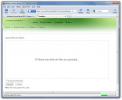Monitorare la larghezza di banda della rete e i processi del sistema occupante le porte
Abbiamo esaminato molte applicazioni di monitoraggio del traffico di rete. Mentre alcuni di essi forniscono dettagli sull'utilizzo della larghezza di banda, come, BitMeter OS, altri piace SmartSniff ispezionare il traffico di rete che passa attraverso una scheda di rete. Quando si controlla la rete, è possibile che siano necessarie più informazioni oltre al semplice utilizzo della larghezza di banda o al numero di connessioni associate. Free Traffic Traffic Monitor è un'applicazione di rete per PC, server e singole interfacce, che monitora il traffico di tutti i processi che occupano le porte. Non mostra solo l'utilizzo del traffico in entrata e in uscita (di un client, un computer server o un'interfaccia di rete), ma elenca e visualizza anche le metriche delle prestazioni dei processi interessati. Calcola il traffico generato da ciascun processo mappando il traffico delle porte utilizzate da esse. Lo strumento fornisce informazioni sull'utilizzo del traffico e sui processi raggruppando logicamente le informazioni rilevanti. Le informazioni principali di Process Traffic Monitor sono visualizzate in due schede separate, ovvero
Interfaccia Traffic e Elaborazione del traffico schede.La scheda Elabora traffico fornisce un grafico grafico per visualizzare le statistiche del traffico in uscita e in entrata. Puoi scegliere di monitorare un'interfaccia di rete specifica o tutte le connessioni dal menu a discesa.
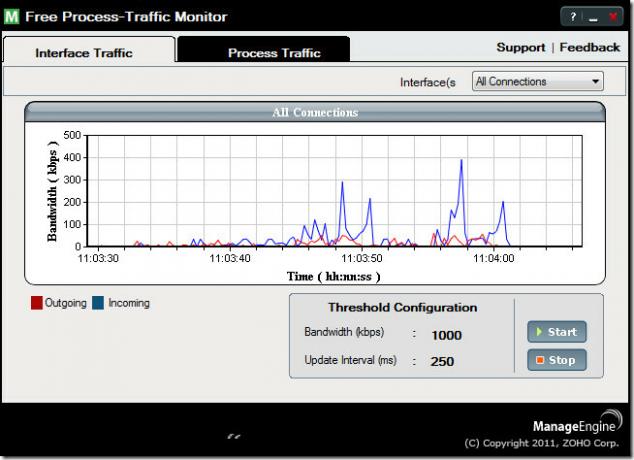
La scheda Traffico interfaccia visualizza un elenco di tutti i processi, PID, porte locali, CPU, memoria e informazioni sulla larghezza di banda di uno specifico client o macchina server. Tali informazioni possono essere utili per controllare il carico su un server e la sua interfaccia di rete, nonché per controllare le porte di processo. È possibile interrompere il funzionamento di qualsiasi processo attivo tramite l'opzione Termina processo. Sebbene questa attività possa essere eseguita anche dal Task Manager, il Task Manager di Windows non visualizza separatamente i processi di occupazione delle porte.
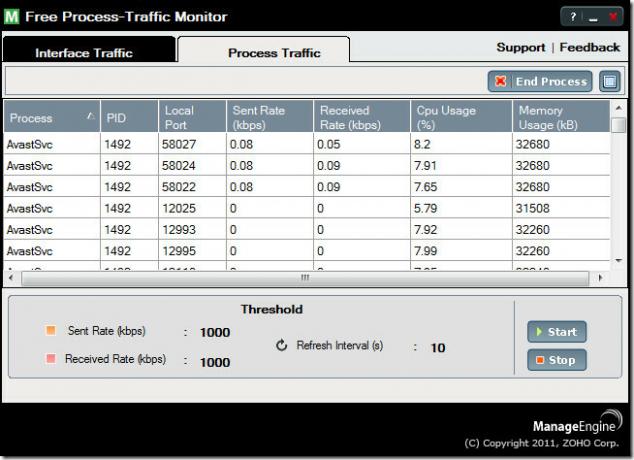
Puoi anche aggiungere ulteriori categorie per estendere le opzioni di monitoraggio dal pulsante Scelta colonne (accanto a Termina processo) situato nella scheda Elaborazione traffico.
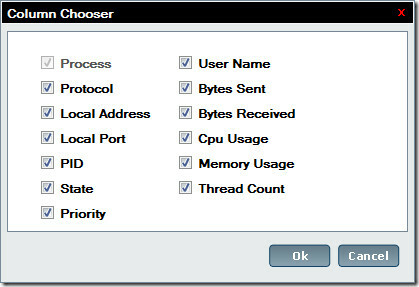
Process Traffic Monitor invia inoltre notifiche sulla barra delle applicazioni quando l'utilizzo della larghezza di banda della rete supera la soglia massima. Ciò può essere utile per identificare e risolvere i problemi di utilizzo eccessivo della larghezza di banda che potrebbero soffocare la connessione e causare altri computer di rete a fronte di una disponibilità limitata della larghezza di banda Internet.
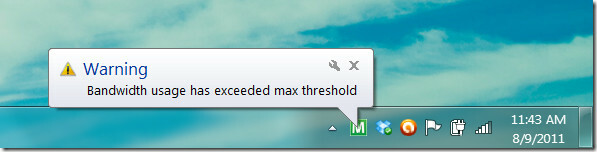
Per utilizzare Process Traffic Monitor, devi prima installare WinCap (link per il download indicato di seguito). Process Traffic Monitor funziona su Windows XP, Windows Vista e Windows 7.
Scarica Free Process Traffic Monitor
Scarica WinPcap
Ricerca
Messaggi Recenti
Come scaricare e caricare file da Windows Home Server 2011
La funzione Accesso Web remoto in Windows Home Server 2011 può esse...
Recupera i file archiviati, nascosti e crittografati con AIC File Recovery
Recupero file AIC è un software di recupero file gratuito in grado ...
Crea nuove estensioni di Windows e modifica le associazioni di file con ExtMan
In precedenza, ho coperto due gestori di associazioni e estensioni ...